|

CONVERSION
A FORMATO 8
Funcionalidad
formato 4 o 8
El proceso de conversión de
archivos de formato 4 a formato 8, se realiza para permitir el manejo de
información de empresas cuando el archivo de movimiento de Z09AAAA mas
Z09AAAA.idx ha superado los 1.7 GB
El formato 4 es el que siempre
hemos tenido y el formato 8 permite manejar grandes volúmenes de información.
Pasos para correr el
proceso:
1. Identificar a que formato se va a pasar
Dentro del directorio de trabajo existen archivos del
año actual y años anteriores con extensión .idx, estos archivos indican
que el cliente se encuentra en formato 4

2. Copiar el utilitario
El utilitario para realizar este proceso es CONVERTIDOR
F4 y CONVERTIDOR F8 estos archivos los vamos a encontrar en el
servidor en la siguiente ruta:
\\co076nt04\vol1\Soporw81\MODULOSCOMPLEMENTARIOS\Utilitarios\Release
Estos archivos se copian en cada directorio SIIWIXX
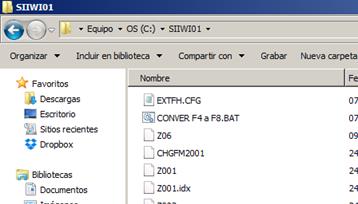
3. Ejecutar el Utilitario
Ejecutamos el utilitario con doble clic sobre el
archivo CONVER F4 a F8.BAT, este tiene 4 funcionalidades automáticas
Ø Crea
una carpeta dentro de la SIIWIXX y realiza una copia de seguridad de todos
los archivos. (FORMATO4)
Ø Crea
una carpeta con la copia de la configuración de templates (COPIATEMPLATES)
Ø Realiza
el proceso de conversión de formato en la carpeta (CONVERSION8)
Ø Elimina
los archivos IDX, copia los archivos convertidos y Regenera el Menú
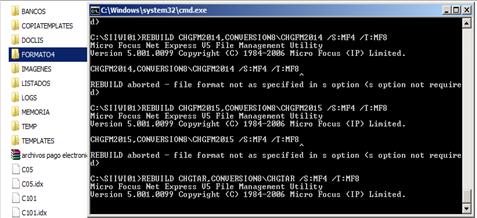
4. Confirmar Archivo de formato en todas
las estaciones de trabajo
Se debe confirmar que el archivo EXTFH.CFG se
encuentre en el SIIGO Windows de todos los equipos con la siguiente
estructura
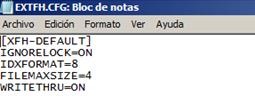
5. Ingresar
Se ingresa con clave de ADMON para que el sistema
regenere el menú correctamente.


|